Omni Group은 다이어그램 작성 및 디지털 일러스트레이션 도구인 OmniGraffle on Mac 애플리케이션 개발을 담당하고 있습니다. Mac에서 이 응용 프로그램의 다운로드는 빠르게 완료될 수 있지만 제거하려는 경우 예상보다 복잡할 수 있습니다. 이제 가장 적합한 도구를 검색할 수 있습니다. Mac에서 모든 종류의 앱 제거 구글에서. 운 좋게도 이 기사가 도움이 될 것입니다. 가장 좋은 방법을 마스터하게 됩니다. Mac에서 OmniGraffle 제거.
대부분의 타사 프로그램에는 다른 위치에 파일을 쓸 수 있는 기능이 있으며 종종 그렇게 합니다. 그러나 이러한 파일은 앱 자체를 제거해도 즉시 제거되지 않습니다. Mac에서 OmniGraffle을 제거하려는 경우 이 문서의 지침을 따르고 제공된 여러 옵션 중에서 가장 적합한 접근 방식을 선택할 수 있습니다.
내용 : 파트 1. OmniGraffle이란 무엇입니까?파트 2. Mac에서 OmniGraffle을 수동으로 제거하는 쉬운 단계3부. Mac에서 OmniGraffle 자동 제거 및 남은 항목 삭제4 부. 결론
파트 1. OmniGraffle이란 무엇입니까?
광범위하고 사용하기 쉬운 그리기 및 다이어그램 작성 프로그램, 옴니그래플 두 세계의 장점을 결합합니다. 몇 번의 클릭과 요소 끌어다 놓기 기능으로 순서도, 사용자 인터페이스 목업, 사무실 레이아웃, 와이어프레임, 네트워크 다이어그램, 가계도 등을 생성합니다.
OmniGraffle 7의 Standard 버전에는 시작하는 데 유용한 수많은 기능이 포함되어 있습니다. OmniGraffle Standard 에디션에는 OmniGraffle Pro 에디션에 포함된 모든 기능은 물론 그래픽을 만들거나 다루는 직업을 가진 사람들의 요구에 독점적으로 맞춤화된 추가 기능이 포함되어 있습니다.
그러나 일부 사용자는 앱을 다시 설치하거나 Mac에서 OmniGraffle을 영원히 제거하기를 원합니다. 이를 위해 도구를 사용하여 수동 또는 자동으로 제거하도록 선택할 수 있습니다. iMyMac PowerMyMac.
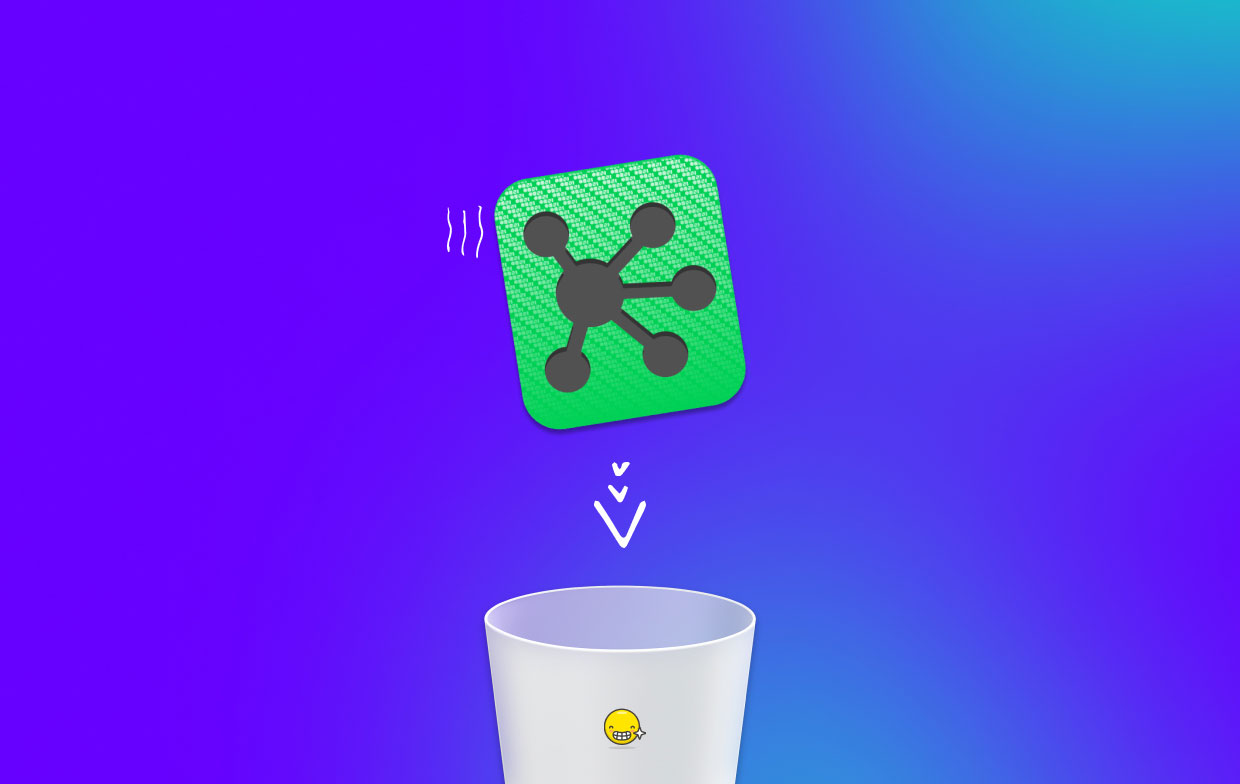
파트 2. Mac에서 OmniGraffle을 수동으로 제거하는 쉬운 단계
아마도 OmniGraffle을 제거하기로 결정한 이유는 더 나은 옴니그라플의 대안 또는 높은 가격을 감당할 수 없습니다. 여기에서 성공적으로 제거하는 데 도움이 될 것입니다. Mac에서는 다양한 방법으로 OmniGraffle을 제거할 수 있습니다. 선택한 경우 단계별 지침에 따라 Mac에서 OmniGraffle을 수동으로 완전히 제거할 수 있습니다.
Mac을 이제 막 시작하는 일부 사람들은 응용 프로그램을 효과적으로 제거하기 전에 완전히 비활성화해야 한다는 요구 사항을 간과할 수 있습니다. OmniGraffle 삭제를 잊은 경우 소프트웨어가 백그라운드에서 계속 실행 중일 가능성이 높습니다. 이러한 시나리오에서는 OmniGraffle 프로그램을 종료해야 합니다.
- 실행 활동 모니터, 검색 상자에 프로그램 이름을 입력하고 해당 앱과 관련된 프로세스를 선택한 다음 X 창의 왼쪽 상단 모서리에 있는 종료
다음은 Trash 및 /Applications 폴더에서 OmniGraffle을 제거하는 방법입니다.
- 선택 어플리케이션 Finder가 열린 후 왼쪽에 있는 디렉토리.
- 폴더 전체에서 OmniGraffle을 찾은 다음 휴지통으로 이동 컨텍스트 메뉴에서.
- Finder 메뉴에서 휴지통 비우기를 선택한 다음 휴지통 비우기 다시 한번. 도크에서 휴지통 아이콘을 마우스 오른쪽 버튼으로 클릭하고 휴지통 비우기를 선택한 다음 휴지통 비우기를 다시 한 번 누를 수도 있습니다. 이제 Mac에서 Omnigraffle을 제거했습니다.
일반적으로 Mac OS X의 모든 버전에는 타사 응용 프로그램을 제거하기 위한 휴지통에서 제거하는 접근 방식이 포함되어 있습니다.
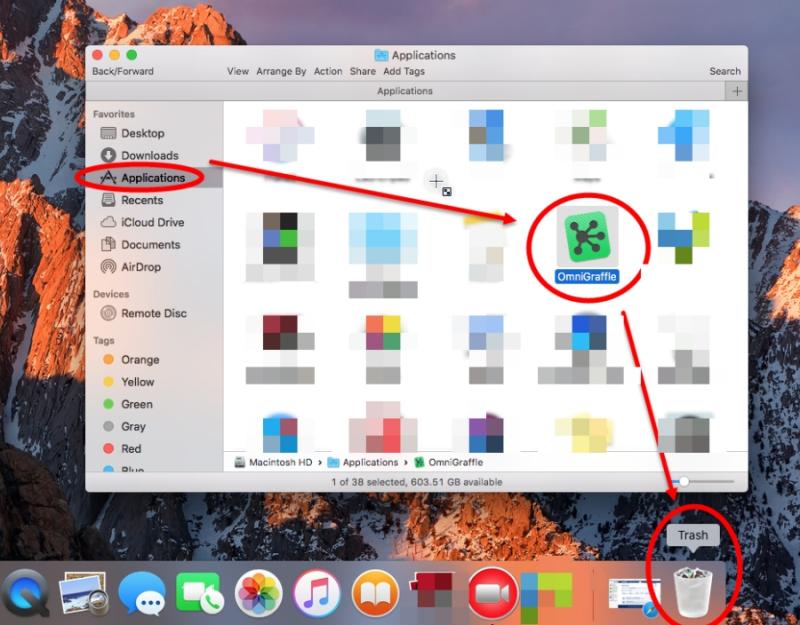
다음은 Mac App Store 에디션이 설치된 경우 Mac에서 OmniGraffle을 제거하는 다른 방법입니다.
- 로 이동 런치 패드 OmniGraffle을 찾습니다.
- OmniGraffle 아이콘이 떨리기 시작하면 아이콘을 길게 누릅니다.
- 이 어플리케이션에는 XNUMXµm 및 XNUMXµm 파장에서 최대 XNUMXW의 평균 출력을 제공하는 X 프로그램 아이콘의 왼쪽 상단 모서리에 나타나는 기호를 클릭해야 합니다.
- 제거를 시작하려면 . 팝업 상자의 버튼.
대다수의 사람들을 괴롭히는 문제 중 하나는 불완전한 제거입니다. 앞서 언급했듯이 OmniGraffle은 몇 가지 관련 파일을 비밀 시스템 디렉토리에 보관합니다. 그러한 잔재물이 하드 드라이브 공간을 많이 차지하지 않거나 시스템에 영향을 미치지 않더라도 Mac에서 OmniGraffle을 완전히 제거하려면 컴퓨터 전체에서 찾아봐야 합니다.
- 선택 Go Finder 탭의 메뉴 모음에서 폴더로 이동.
- 홈 폴더 내의 사용자 라이브러리에 액세스하려면 다음을 입력하십시오.
/LibraryEnter를 누르십시오. - '도서관' 옆에 '이 맥' 검색창에 OmniGraffle 입력 후.
- 이름에 키워드가 포함된 휴지통으로 전송할 개체를 선택합니다.
- Library 디렉토리에서 OmniGraffle 잔해를 계속 찾습니다(
/Library). - 모든 OmniGraffle 구성 요소를 완전히 제거하려면 휴지통.
- 아래 나열된 디렉토리에는 OmniGraffle의 일부가 포함될 수 있습니다.
~/Library/Preferences, ~/Library/Saved Application State, ~/Library/LaunchDaemons, ~/Library/PreferencePanes, ~/Library/Caches, ~/Library/Application Support, ~/Library/LaunchAgents, ~/Library/StartupItems
3부. Mac에서 OmniGraffle 자동 제거 및 남은 항목 삭제
애플리케이션 제거를 위한 두 번째 기술로 이동하면서 Mac에서 OmniGraffle을 제거하는 데 도움이 되는 사용하기 쉬운 방법을 제공하고자 합니다. PowerMyMac은 가벼울 뿐만 아니라 강력한 도구입니다. 최신 버전의 macOS용으로 제작되었으며 해당 버전에 최적화되었습니다.
장치에 이 앱이 있는 경우 Mac에서 OmniGraffle을 제거하는 것은 매우 간단합니다. 또한 이 도구를 사용하여 Google 드라이브 제거더 이상 원하지 않는 Google 드라이브, Photoshop 및 기타 소프트웨어 프로그램. 몇 번의 클릭만으로 앱의 모든 구성 요소를 삭제할 수 있습니다.
- OpenPowerMyMac, 앱의 홈 페이지로 이동하여 선택 앱 제거 프로그램 표시되는 드롭다운 메뉴에서 제거 프로세스를 시작합니다.
- 귀하의 컴퓨터는 다음을 클릭한 후 철저한 소프트웨어 설치 검사를 받게 됩니다. 주사
- 현재 설치된 모든 앱 목록에서 제거할 앱을 선택할 수 있습니다. 프로그램 이름을 검색 필드에 입력하면 찾을 수 있습니다.
- "를 선택하여 컴퓨터에서 OmniGraffle 관련 파일을 모두 삭제할 수 있습니다.CLEAN."
- 완료되면 화면에 "청소 완료."

4 부. 결론
이 문서에서는 다음을 수행하는 데 도움이 되는 많은 옵션과 포인터를 제공합니다. 최선의 방법으로 Mac에서 OmniGraffle 제거. 설명된 두 가지 중에서 필요에 가장 적합한 전략을 자유롭게 선택할 수 있습니다.



